Hướng dẫn cách tạo Bookmark trong Word sẽ giúp bạn có được trải nghiệm cùng Word thuận tiện và hiệu quả hơn. Bookmark (dấu đánh dấu) trong Word chính là công cụ lý tưởng giúp bạn ghi nhớ và truy cập nhanh chóng đến những đoạn văn bản quan trọng. Với vài bước thao tác đơn giản, bạn có thể dễ dàng tạo và sử dụng Bookmark để tăng hiệu quả làm việc, tiết kiệm thời gian và quản lý tài liệu chuyên nghiệp hơn. Trong bài viết này, hãy cùng khám phá cách tạo Bookmark trong Word một cách siêu đơn giản mà ai cũng có thể làm được!
1. Bookmark trong Word là gì?
Bookmark trong Word là tính năng có tác dụng giúp cho người dùng đánh dấu một vị trí cụ thể nào đó trong tài liệu. Nhờ vào tính năng này trong word mà người dùng có thể dễ dàng trở lại vị trí đó sau này, tạo liên kết nội bộ trong trang, để văn bản trông chuyên nghiệp hơn.
Việc tạo Bookmark rất hữu ích trong các tài liệu với nội dung dài hoặc là tài liệu có điều hướng nhiều. Tương tự như cách bạn dùng Bookmark để ghi nhớ trang sách đang đọc dở, tạo Bookmark trong Word cho phép bạn nhớ và chuyển đến vị trí đã đánh dấu trong văn bản, nhờ vậy mà bạn không cần phải cuộn hoặc tìm kiếm như cách thủ công.
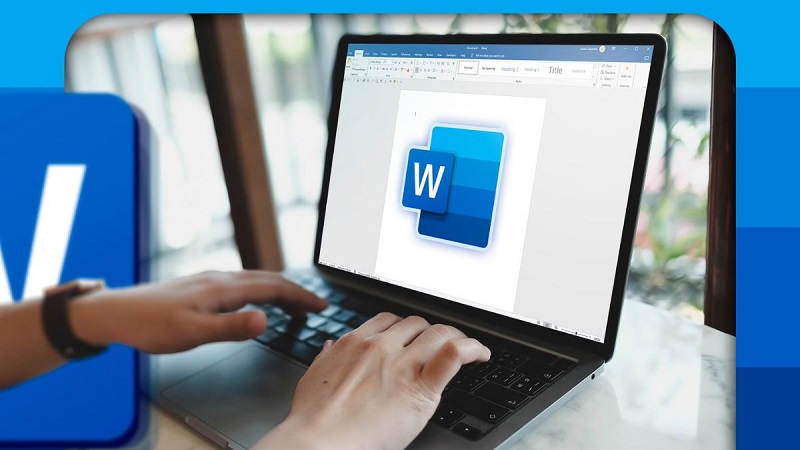
Lợi ích khi sử dụng Bookmark trong Word
2. Tại sao nên sử dụng Bookmark trong Word?
Khi sử dụng Bookmark trong Word, mang lại cho bạn những lợi ích như sau:
- Tạo liên kết nội bộ: Bạn sẽ tạo được liên kết từ mục lục đến từng phần nội dung cụ thể trong tài liệu.
- Chỉnh sửa tài liệu nhanh: Khi muốn chỉnh sửa nội dung, bạn chỉ dấu vị trí đó bằng Bookmark thì có thể quay lại chỉnh sửa dễ dàng. Việc này rất cần khi làm việc nhóm, vì thành viên nhóm sẽ dễ tìm đúng vị trí cần sửa trong tài liệu.
- Điều hướng trong tài liệu dễ dàng hơn: Giúp chuyển nhanh đến vị trí bạn đã đánh dấu, rất tiện khi làm việc với các dạng tài liệu dài như luận văn, báo cáo, hợp đồng.
- Tránh làm rối bố cục văn bản: Tính năng Bookmark sẽ ẩn hoàn toàn trong văn bản nên không làm ảnh hưởng đến định dạng của tài liệu. Khi cần thấy vị trí đánh dấu, bạn chỉ cần bật “Show Bookmarks”.
3. Hướng dẫn tạo và quản lý Bookmark trong Word
Sau đây là những cách hướng dẫn tạo và quản lý Bookmark trong Word, bạn có thể tham khảo:
3.1 Hướng dẫn tạo Bookmark trong Word nhanh chóng
Sau đây là các bước hướng dẫn tạo Bookmark trong Word khá đơn giản như sau:
- Bước 1: Bạn mở file Word trên máy lên>Bạn chọn đoạn nội dung muốn tạo Bookmark trong Word.
- Bước 2: Bạn click chọn vào Insert ở thanh công cụ>Ở phần Links, bạn hãy nhấn vào Bookmark.
- Bước 3: Hội thoại mới sẽ hiện ra, bạn nhập tên cho Bookmark tại Bookmark name (đặt tên không được chứa khoảng trắng)>Bạn chọn Add là xong.
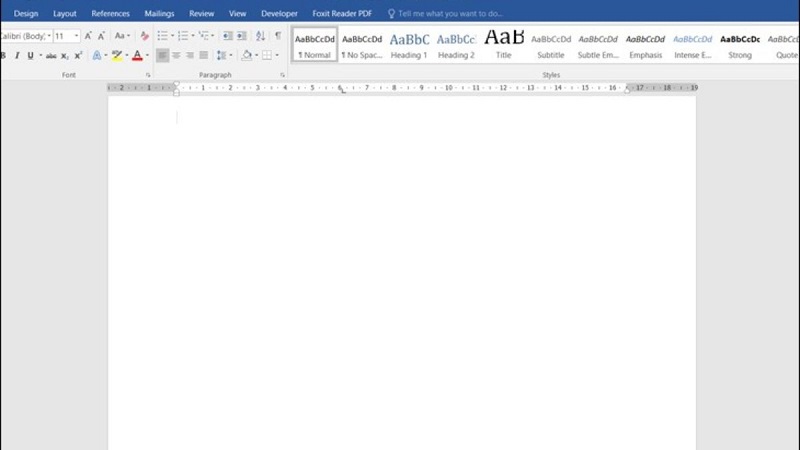
Hướng dẫn tạo Bookmark trong Word nhanh chóng
3.2 Hướng dẫn sử dụng Bookmark để tạo liên kết nội bộ
Việc tạo liên kết Bookmark trong Word giúp bạn đi đến nội dung nhanh chóng và chi tiết hơn. Đồng thời, khi tạo liên kết còn giúp file làm việc được chuyên nghiệp và dễ đọc hơn, các bước để tạo như sau:
- Bước 1: Bạn tô đen nội dung bạn muốn tạo liên kết Bookmark trong Word> Bạn nhấp vào Insert và chọn mục Link.
- Bước 2: Khi thấy hộp thoại Insert Hyperlink, bạn click vào Bookmark nằm tại Existing File or Web Page.
- Bước 3: Bạn chọn Bookmark mà bạn cần liên kết rồi click vào OK.
- Bước 4: Nội dung bạn đã chọn sẽ chuyển sang màu xanh (thể hiện đây là một link). Để đi đến phần Bookmark đã liên kết, bạn chỉ cần click vào là sẽ hiện ra nội dung.
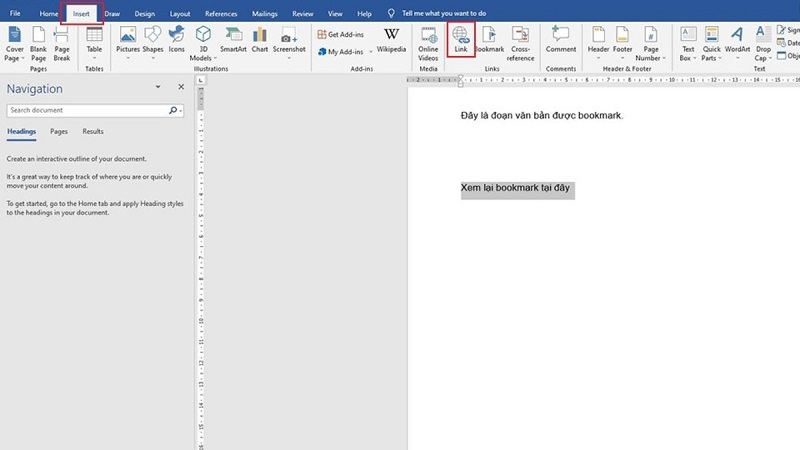
Hướng dẫn sử dụng Bookmark để tạo liên kết nội bộ
3.3 Hướng dẫn quản lý và xóa Bookmark trong Word
Để xem và quản lý những Bookmark đã tạo trong Word thì bạn làm theo các bước như sau:
- Bước 1: Bạn vào trang nội dung trong Word > Bạn click vào Insert > Bạn chọn Bookmark nằm ở mục Links.
- Bước 2: Các Bookmark đã tạo sẽ hiện trong hộp thoại > click vào Bookmark cần xem và chọn Go to để xem lại.
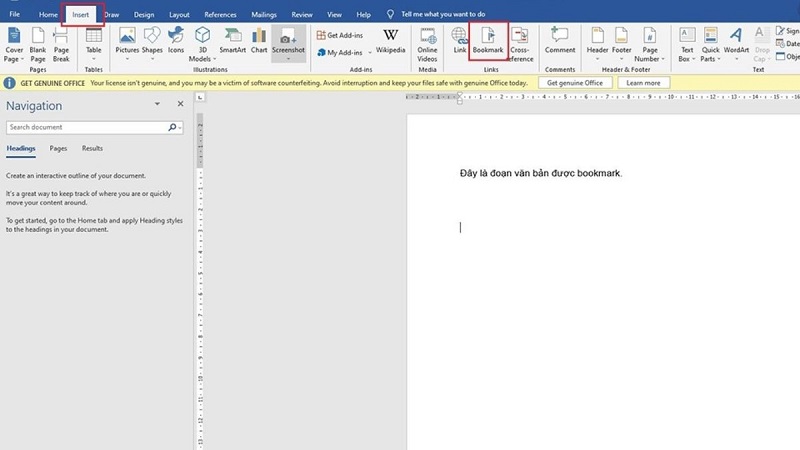
Hướng dẫn quản lý và xóa Bookmark trong Word
Bên cạnh đó, để đến Bookmark thì bạn cũng có thể vào Home > Tại Editing, bạn click hình mũi tên nằm cạnh Find > Chọn vào Gôt. Đơn giản thì bạn hãy nhấn phím Ctrl + G.
Chỉ với vài thao tác nhanh gọn, bạn đã có thể tạo và sử dụng Bookmark trong Word để quản lý tài liệu khoa học và tiện lợi hơn bao giờ hết. Từ nay, việc tìm kiếm nội dung quan trọng trong hàng chục hay hàng trăm trang Word sẽ trở nên dễ dàng, tiết kiệm thời gian và giúp bạn làm việc hiệu quả hơn. Hãy áp dụng ngay mẹo nhỏ này để công việc soạn thảo và chỉnh sửa tài liệu của bạn trở nên chuyên nghiệp hơn nhé!